Como identificar pop-ups falsos como “O seu ID Apple foi usado recentemente na APPLE STORE”
Phishing/FraudeTambém conhecido como: Your Apple ID Was Recently Used At APPLE STORE fraude
Faça uma verificação gratuita e verifique se o seu computador está infectado.
REMOVER AGORAPara usar a versão completa do produto, precisa de comprar uma licença para Combo Cleaner. 7 dias limitados para teste grátis disponível. O Combo Cleaner pertence e é operado por RCS LT, a empresa-mãe de PCRisk.
Que tipo de fraude é “A sua Apple ID foi usada recentemente na APPLE STORE”?
A nossa análise mostra que se trata de um golpe de suporte técnico envolvendo um alerta pop-up falso e outros elementos enganosos. O seu objetivo é induzir pessoas inocentes a ligar para um número de suporte falso. Os golpistas por trás disso pretendem roubar dinheiro, informações ou distribuir malware.
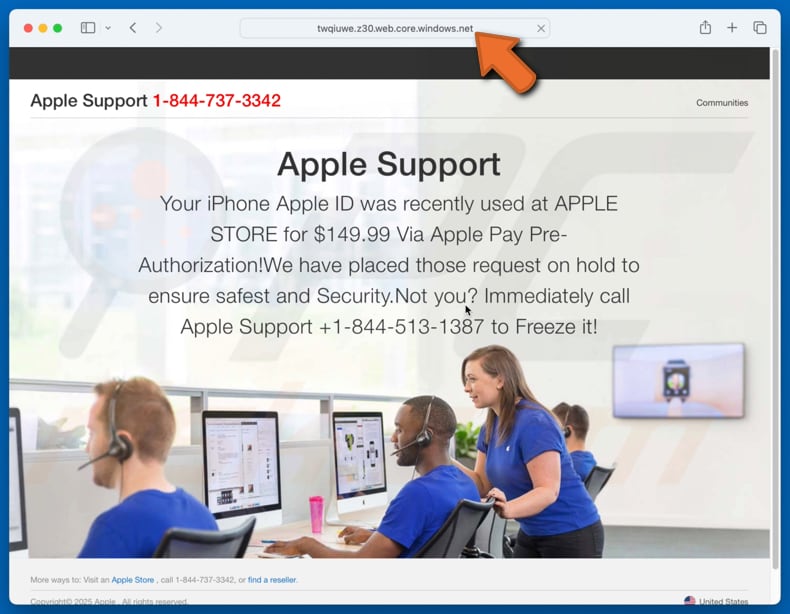
Visão geral do golpe “A sua Apple ID foi usada recentemente na APPLE STORE”
Este golpe envolve uma mensagem fraudulenta alegando que uma Apple ID foi usada para uma transação de US$ 149,99 na Apple Store via Apple Pay. A mensagem afirma que a transação foi colocada em espera por motivos de segurança e insta o destinatário a ligar para um número de telefone fornecido (1-844-737-3342) para «congelar» a sua conta.
O objetivo do golpe é induzir as vítimas a entrar em contacto com os golpistas. Quando as vítimas ligam para o número fornecido, os atacantes geralmente se passam por representantes do suporte da Apple e tentam extrair informações confidenciais, como credenciais de ID Apple, senhas, números de cartão de crédito ou outros dados pessoais.
Em alguns casos, eles também podem instruir as vítimas a instalar um software de acesso remoto, dando aos golpistas o controlo sobre o dispositivo. Usando esse software, os fraudadores podem aceder a informações confidenciais, infetar computadores, fazer compras não autorizadas, manipular ficheiros e muito mais. Isso pode levar a perdas financeiras, roubo de identidade, comprometimento da segurança e outros problemas.
Alguns exemplos de golpes em que os cibercriminosos usam ferramentas legítimas de administração remota para aceder a computadores são UltraViewer e TeamViewer.
| Nome | Your Apple ID Was Recently Used At APPLE STORE fraude |
| Tipo de ameaça | Phishing, Golpe, Malware para Mac, Vírus para Mac |
| Reivindicação falsa | A Apple ID foi utilizada para uma transação no valor de 149,99 dólares |
| Domínio relacionado | twqiuwe.z30.web.core.windows[.]net |
| Nomes de deteção (twqiuwe.z30.web.core.windows[.]net) | CyRadar (Phishing), ESET (Phishing), Google Safebrowsing (Phishing), Lionic (Phishing), Lista completa (VirusTotal) |
| Endereço IP de serviço | 20.60.10.36 |
| Número falso de suporte técnico | 1-844-737-3342 |
| Sintomas | O seu Mac fica mais lento do que o normal, você vê anúncios pop-up indesejados e é redirecionado para sites duvidosos. |
| Métodos de distribuição | Anúncios pop-up enganosos, instaladores de software gratuito (agrupamento), downloads de ficheiros torrent. |
| Danos | Rastreamento do navegador da Internet (potenciais problemas de privacidade), exibição de anúncios indesejados, redirecionamentos para sites duvidosos, perda de informações privadas. |
| Remoção do Malware (Windows) |
Para eliminar possíveis infecções por malware, verifique o seu computador com software antivírus legítimo. Os nossos investigadores de segurança recomendam a utilização do Combo Cleaner. Descarregar Combo CleanerO verificador gratuito verifica se o seu computador está infectado. Para usar a versão completa do produto, precisa de comprar uma licença para Combo Cleaner. 7 dias limitados para teste grátis disponível. O Combo Cleaner pertence e é operado por RCS LT, a empresa-mãe de PCRisk. |
Conclusão
No geral, este esquema foi concebido para induzir os utilizadores a divulgar informações pessoais, transferir dinheiro para os burlões ou conceder acesso aos seus dispositivos. Os utilizadores devem ter cuidado com mensagens inesperadas, evitar ligar para números desconhecidos e nunca instalar software ou fornecer credenciais ao visitar páginas suspeitas.
Exemplos de golpes semelhantes são “Apple Security Found Some Infected Files”, “Mac OS Firewall-Alert”, e “Alerta de vírus 027341”.
Como é que eu abri um site fraudulento?
A maioria dos utilizadores acede a sites fraudulentos sem intenção. Essas páginas fraudulentas são frequentemente disseminadas por redes de publicidade desonestas utilizadas por sites de torrent, plataformas de streaming piratas, sites de conteúdo adulto e sites semelhantes. Os utilizadores também podem encontrar esses sites por meio de pop-ups enganosos, botões de download falsos ou anúncios enganosos em páginas não confiáveis.
Clicar em links em e-mails enganosos ou outras mensagens suspeitas (por exemplo, notificações de páginas não confiáveis) também pode levar a golpes. Em alguns casos, o adware instalado no sistema pode expor os utilizadores a sites fraudulentos.
Como evitar visitar sites fraudulentos?
Não confie em anúncios, botões ou links em sites não confiáveis e sempre recuse solicitações de notificação de páginas suspeitas. Mantenha o seu sistema operacional e os seus aplicativos atualizados e proteja o seu dispositivo com um software de segurança confiável. Baixe softwares de fontes oficiais ou lojas de aplicativos confiáveis.
Tenha cuidado com e-mails e mensagens inesperados ou não relacionados e nunca abra links ou anexos encontrados neles. Se o seu computador já estiver infetado, recomendamos executar uma verificação com Combo Cleaner Antivirus para Windows para eliminar automaticamente todas as ameaças.
Aparência do golpe “O seu ID Apple foi usado recentemente na APPLE STORE” (GIF):
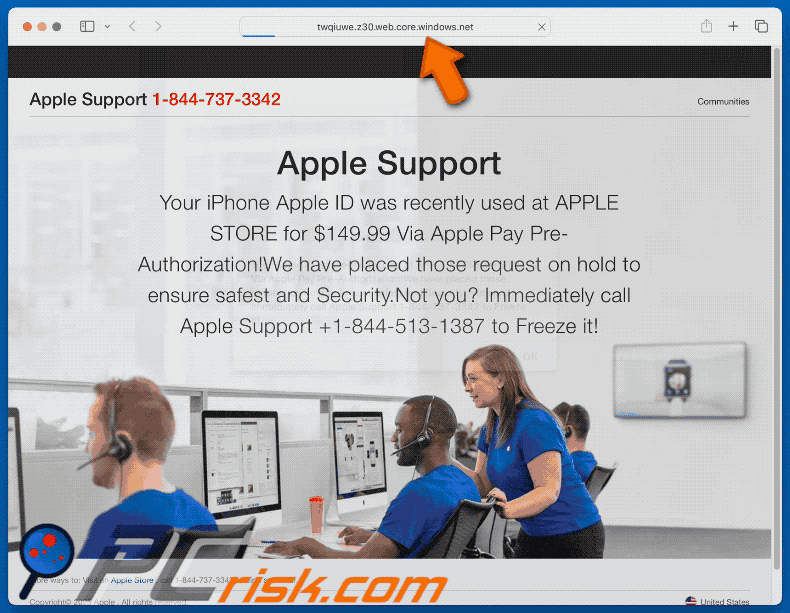
Texto da mensagem falsa:
Your Apple ID was recently used at APPLE STORE for $149.99 Via Apple Pay Pre-Authorization!We have placed those request on hold to ensure safest and Security. Not you? Immediately call Apple Support 1-844-737-3342 to Freeze it!.
Remoção automática instantânea do malware:
A remoção manual de ameaças pode ser um processo moroso e complicado que requer conhecimentos informáticos avançados. O Combo Cleaner é uma ferramenta profissional de remoção automática do malware que é recomendada para se livrar do malware. Descarregue-a clicando no botão abaixo:
DESCARREGAR Combo CleanerAo descarregar qualquer software listado no nosso website, concorda com a nossa Política de Privacidade e Termos de Uso. Para usar a versão completa do produto, precisa de comprar uma licença para Combo Cleaner. 7 dias limitados para teste grátis disponível. O Combo Cleaner pertence e é operado por RCS LT, a empresa-mãe de PCRisk.
Menu rápido:
- O que é “O seu ID Apple foi usado recentemente na APPLE STORE”?
- PASSO 1. Remova os ficheiros e pastas relacionados com PUA do OSX.
- PASSO 2. Remova extensões maliciosas do Safari.
- PASSO 3. Remova os add-ons maliciosos do Google Chrome.
- PASSO 4. Remova os plug-ins potencialmente indesejados do Mozilla Firefox.
Vídeo que mostra como remover adware e sequestradores de navegador de um computador Mac:
Remoção de aplicações potencialmente indesejadas:
Remova aplicações potencialmente indesejadas da sua pasta “Aplicações”:

Clique no ícone Finder. Na janela do Finder, selecione “Aplicações”. Na pasta de aplicações, procure por “MPlayerX”, “NicePlayer” ou outras aplicações suspeitas e arraste-as para a Lixeira. Após remover as aplicações potencialmente indesejadas que causam anúncios online, verifique o seu Mac em busca de quaisquer componentes indesejados restantes.
DESCARREGAR removedor de infeções por malware
Combo Cleaner faz uma verificação se o seu computador estiver infetado. Para usar a versão completa do produto, precisa de comprar uma licença para Combo Cleaner. 7 dias limitados para teste grátis disponível. O Combo Cleaner pertence e é operado por RCS LT, a empresa-mãe de PCRisk.
Remova os ficheiros e pastas relacionados a your apple id was recently used at apple store fraude:

Clique no ícone do Finder, no menu de barras. Escolha Ir, e clique em Ir para Pasta...
 Verifique por ficheiros gerados por adware na pasta /Library/LaunchAgents:
Verifique por ficheiros gerados por adware na pasta /Library/LaunchAgents:

Na pasta Ir para...barra, tipo: /Library/LaunchAgents
 Na pasta "LaunchAgents", procure por ficheiros adicionados recentemente suspeitos e mova-os para a Reciclagem. Exemplos de ficheiros gerados pelo adware - “installmac.AppRemoval.plist”, “myppes.download.plist”, “mykotlerino.ltvbit.plist”, “kuklorest.update.plist”, etc. Comumente o adware instala vários ficheiros no mesmo string.
Na pasta "LaunchAgents", procure por ficheiros adicionados recentemente suspeitos e mova-os para a Reciclagem. Exemplos de ficheiros gerados pelo adware - “installmac.AppRemoval.plist”, “myppes.download.plist”, “mykotlerino.ltvbit.plist”, “kuklorest.update.plist”, etc. Comumente o adware instala vários ficheiros no mesmo string.
 Verifique para adware gerado por ficheiros na pasta /Library/Application Support:
Verifique para adware gerado por ficheiros na pasta /Library/Application Support:

Na pasta Ir para...barra, tipo: /Library/Application Support
 Na pasta "Application Support", procure qualquer pasta suspeita recém-adicionada. Por exemplo, "MPlayerX" ou tese "NicePlayer" e mova as pastas para a Reciclagem.
Na pasta "Application Support", procure qualquer pasta suspeita recém-adicionada. Por exemplo, "MPlayerX" ou tese "NicePlayer" e mova as pastas para a Reciclagem.
 Verifique por ficheiros gerados por adware na pasta ~/Library/LaunchAgents:
Verifique por ficheiros gerados por adware na pasta ~/Library/LaunchAgents:

Na barra Ir para Pasta, escreva: ~/Library/LaunchAgents

Na pasta "LaunchAgents", procure por ficheiros adicionados recentemente suspeitos e mova-os para a Reciclagem. Exemplos de ficheiros gerados pelo adware - “installmac.AppRemoval.plist”, “myppes.download.plist”, “mykotlerino.ltvbit.plist”, “kuklorest.update.plist”, etc. Comumente o adware instala vários ficheiros no mesmo string.
 Verifique por ficheiros gerados por adware na pasta /Library/LaunchDaemons:
Verifique por ficheiros gerados por adware na pasta /Library/LaunchDaemons:
 Na pasta Ir para...barra, tipo: /Library/LaunchDaemons
Na pasta Ir para...barra, tipo: /Library/LaunchDaemons

Na pasta "LaunchDaemons", procure qualquer ficheiro suspeito recém-adicionado. Por exemplo “com.aoudad.net-preferences.plist”, “com.myppes.net-preferences.plist”, "com.kuklorest.net-preferences.plist”, “com.avickUpd.plist”, etc., e mova-os para a Reciclagem.
 Verifique o seu Mac com o Combo Cleaner:
Verifique o seu Mac com o Combo Cleaner:
Se seguiu todas as etapas na ordem correta, o Mac deve estar livre de infecções. Para ter certeza de que seu sistema não está infectado, execute uma verificação com o Combo Cleaner Antivirus. Descarregue-o AQUI. Depois de descarregar o ficheiro, clique duas vezes no instalador combocleaner.dmg, na janela aberta, arraste e solte o ícone Combo Cleaner no topo do ícone Applications. Agora abra a sua barra de lançamento e clique no ícone Combo Cleaner. Aguarde até que o Combo Cleaner atualize seu banco de dados de definições de vírus e clique no botão "Start Combo Scan".

O Combo Cleaner irá analisar o seu Mac em pesquisa de infecções por malware. Se a verificação antivírus exibir "nenhuma ameaça encontrada", isso significa que pode continuar com o guia de remoção, caso contrário, é recomendável remover todas as infecções encontradas antes de continuar.

Depois de remover os ficheiros e pastas gerados pelo adware, continue a remover extensões fraudulentas dos seus navegadores de Internet.
Remoção do your apple id was recently used at apple store fraude dos navegadores de Internet:
 Remova extensões fraudulentas do Safari:
Remova extensões fraudulentas do Safari:
Remova your apple id was recently used at apple store fraude as extensões relacionada ao Safari:

Abra o navegador Safari, a partir do menu de barra, selecione "Safari" e clique em "Preferências ...".

Na janela de preferências, selecione "Extensões" e procure por qualquer extensão suspeita recém-instalada. Quando localizada clique no botão "Desinstalar" ao lado dela/delas. Note que pode desinstalar seguramente todas as extensões do seu navegador Safari - não são cruciais para o funcionamento normal do navegador.
- Se continuar a ter problemas com redirecionamentos de navegador e anúncios indesejados - Restaure o Safari.
 Remova os plugins fraudulentos do Mozilla Firefox:
Remova os plugins fraudulentos do Mozilla Firefox:
Remova your apple id was recently used at apple store fraude add-ons relacionados ao Mozilla Firefox:

Abra o navegador Mozilla Firefox. No canto superior direito do ecrã, clique no botão "Abrir Menu" (três linhas horizontais). No menu aberto, escolha "Add-ons".

Escolha o separador "Extensões" e procure os complementos suspeitos recém-instalados. Quando localizado clique no botão "Desinstalar" ao lado dele/deles. Note que pode desinstalar seguramente todas as extensões do seu navegador Mozilla Firefox - não são cruciais para o funcionamento normal do navegador.
Se continuar a ter problemas com redirecionamentos de navegador e anúncios indesejados - Restaure o Mozilla Firefox.
 Remova as extensões fraudulentas do Google Chrome:
Remova as extensões fraudulentas do Google Chrome:
Remova your apple id was recently used at apple store fraude add-ons relacionados ao Google Chrome:

Abra o Google Chrome e clique no botão "menu Chrome" (três linhas horizontais), localizado no canto superior direito da janela do navegador. A partir do menu flutuante, escolha "Mais Ferramentas" e selecione "Extensões".

Escolha a janela "Extensões" e procure os add-ons suspeitos recém-instalados. Quando localizado clique no botão "Reciclagem" ao lado dele/deles. Note que pode desinstalar seguramente todas as extensões do seu navegador Google Chrome - não são cruciais para o funcionamento normal do navegador.
Se continuar a ter problemas com redirecionamentos de navegador e anúncios indesejados - Restaure o Google Chrome.
Perguntas frequentes (FAQ)
O que é um esquema pop-up?
Este esquema geralmente envolve uma mensagem falsa (por exemplo, um aviso do sistema ou um alerta de segurança) ou várias mensagens instando os utilizadores a tomarem medidas imediatas.
Qual é o objetivo de um esquema pop-up?
Os golpistas por trás desses esquemas geralmente tentam extrair dinheiro, informações pessoais ou obter acesso remoto a computadores.
Por que encontro pop-ups falsos?
A maioria dos utilizadores visita sites fraudulentos sem intenção, muitas vezes através de redes de publicidade desonestas em sites de torrent, streaming ilegal ou sites adultos, pop-ups enganosos, botões de download falsos ou e-mails enganosos. Adware no sistema e notificações enganosas do navegador também podem redirecionar os utilizadores para essas páginas fraudulentas.
O Combo Cleaner irá proteger-me contra pop-ups fraudulentos?
O Combo Cleaner analisa os sites que visita e pode identificar páginas maliciosas. Os sites que apresentam pop-ups fraudulentos estão incluídos, pelo que receberá um aviso imediato e o acesso será bloqueado.
Partilhar:

Tomas Meskauskas
Pesquisador especialista em segurança, analista profissional de malware
Sou um apaixonado por segurança e tecnologia de computadores. Tenho experiência de mais de 10 anos a trabalhar em diversas empresas relacionadas à resolução de problemas técnicas e segurança na Internet. Tenho trabalhado como autor e editor para PCrisk desde 2010. Siga-me no Twitter e no LinkedIn para manter-se informado sobre as mais recentes ameaças à segurança on-line.
O portal de segurança PCrisk é fornecido pela empresa RCS LT.
Pesquisadores de segurança uniram forças para ajudar a educar os utilizadores de computadores sobre as mais recentes ameaças à segurança online. Mais informações sobre a empresa RCS LT.
Os nossos guias de remoção de malware são gratuitos. Contudo, se quiser continuar a ajudar-nos, pode-nos enviar uma ajuda, sob a forma de doação.
DoarO portal de segurança PCrisk é fornecido pela empresa RCS LT.
Pesquisadores de segurança uniram forças para ajudar a educar os utilizadores de computadores sobre as mais recentes ameaças à segurança online. Mais informações sobre a empresa RCS LT.
Os nossos guias de remoção de malware são gratuitos. Contudo, se quiser continuar a ajudar-nos, pode-nos enviar uma ajuda, sob a forma de doação.
Doar
▼ Mostrar comentários